
Джусто минулого вівторка Ми побачили, як ми можемо додати пароль на Mac, щоб запобігти завантаженню системи з внутрішнього або зовнішнього запам'ятовуючого пристрою, відмінного від вказаного завантажувального диска походження або заблокувати практично всі комбінації клавіатури під час запуску системи такі як типові: Command-R, Option-Command (⌘) -PR, Command-S тощо.
Пароль прошивки - це додатковий захист того, що завантажувальний диск можна зашифрувати за допомогою FileVault, щоб лише користувачі, які мають доступ до логіна на Mac, мали доступ до інформації на диску, і якщо у вівторок ми побачили, як додати цей пароль, щоб він завжди запитується, сьогодні ми побачимо, як додати той самий пароль, але одноразово.
Як встановити одноразовий код прошивки
У цьому випадку те, що нам потрібно зробити, це використовувати втрачений режим або Find My Mac для віддаленого блокування Mac за допомогою одноразового коду прошивки. Для цього ми повинні увійти в iCloud.com з іншого комп’ютера або завантаження програми Пошук у моєму iPhone для iPhone, iPad або iPod touch.
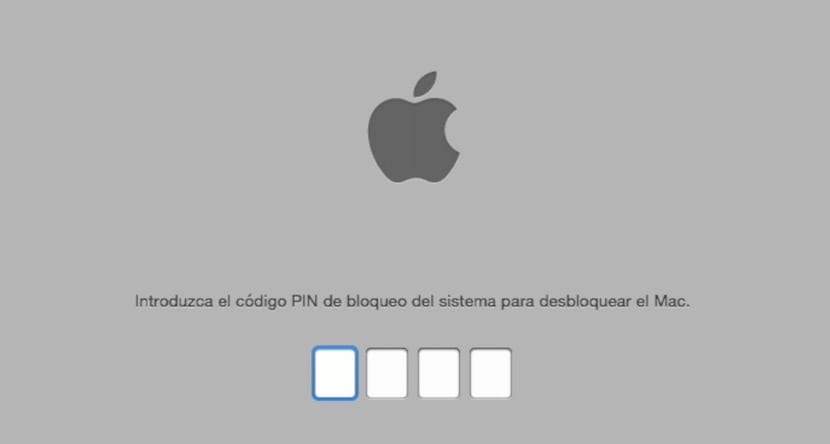
Після цього Mac отримає інструкцію блокування iCloud, перезапуститься та попросить PIN-код блокування системи, який ми створили. Коли ми вводимо код, Mac завантажується із зазначеного диска і відключає код отже, ми вже маємо одноразовий пароль прошивки. Втрачений режим працює навіть із паролем прошивки. На відміну від коду втраченого режиму, пароль прошивки залишається активним, доки ви не вимкнете його за допомогою утиліти пароля прошивки.